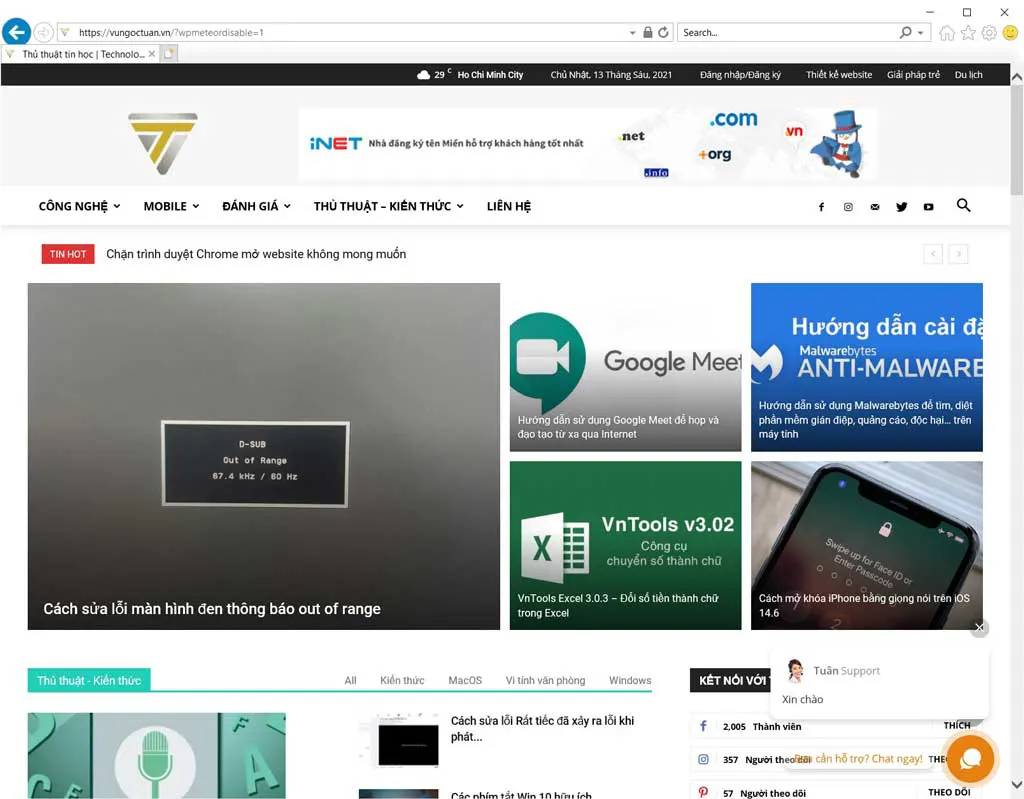Quay lại Internet Explorer từ Microsoft Edge
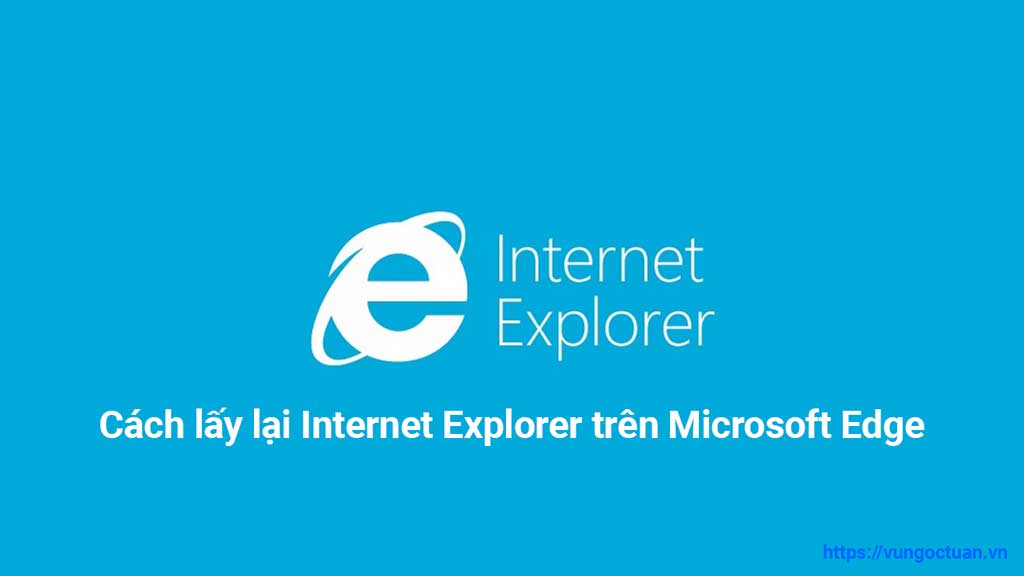
Microsoft Edge là trình duyệt được Microsoft nâng cấp trên Windows 10 để cạnh tranh với Google Chrome, Firefox … Như vậy, ngoài IE (Internet Explorer) thì người dùng cũng có thêm lựa chọn là sử dụng Microsoft Edge.
Cách quay lại Internet Explorer trên Microsoft Edge
Tuy nhiên, nhiều bạn lại chưa biết cách sử dụng Internet Explorer trên Win 10 vì khi mở web, thì Microsoft Edge luôn được ưu tiên là trình duyệt mặc định, vì thế, bài viết này sẽ hướng dẫn cách lấy lại IE trên Microsoft Edge.
Cách Lấy Lại Internet Explorer Trên Microsoft Edge
Bước 1: Tại giao diện Microsoft Edge -> chọn biểu tượng “…” -> Chọn tiếp Settings (Cài đặt)
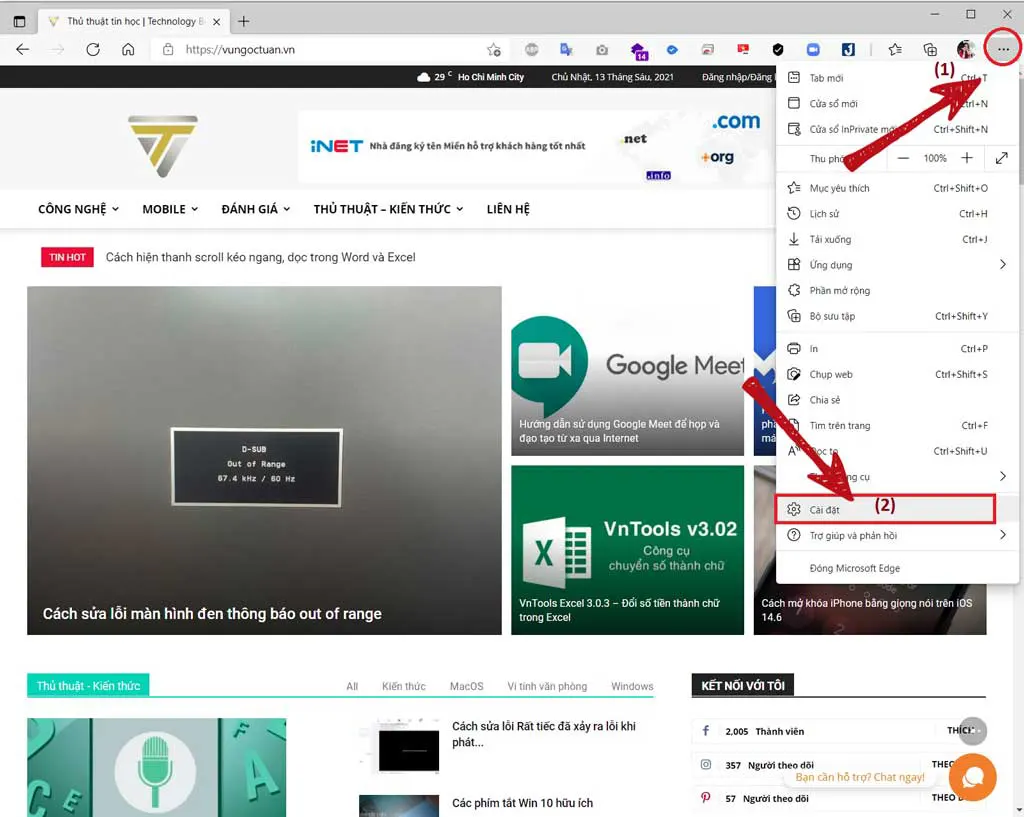 Bước 2: Ở trang Settings (Cài đặt) -> Chọn Default Browser (Trình duyệt mặc định)
Bước 2: Ở trang Settings (Cài đặt) -> Chọn Default Browser (Trình duyệt mặc định)
 Bước 3:
Bước 3:
– Tại dòng “Let Internet Explorer ….”: Bạn chọn Always (Luôn luôn) và mở khóa bằng cách kéo hình tròn về bên phải
– Cuối cùng chọn Restart để khởi động lại Microsoft Edge
Bước 4: Quay lại giao diện trang web trên Microsoft Edge -> chọn biểu tượng dấu “…” -> chọn More tools (Công cụ khác) -> Chọn Reload in Internet Explorer mode (Tải lại trong chế độ Internet Explorer)
 Lúc này, các bạn đã duyệt trang web bằng trình duyệt Internet Explorer rồi đó.
Lúc này, các bạn đã duyệt trang web bằng trình duyệt Internet Explorer rồi đó.
![Quay lại Internet Explorer từ Microsoft Edge]() Kết luận
Kết luận
Với cách chuyển Microsoft Edge về Internet Explorer bên trên, bạn đã có thể tiếp tục sử dụng IE “huyền thoại” gắn liền với những năm tháng phát triển của máy tính rồi.